該pencere kayıt defteriEn önemli parçalarından biridir, çünkü işletim sistemi, anahtarları ve ilgili belirli programları ve uygulama değerlerini ve çalışmasının yanı sıra her zaman kayıt defterine başvurur.Kayıt defteri anahtarlarıyla uğraşmak, bunların bozulmasına veya zarar görmesine neden olabilir.Bu makale size yardımcı olacaktırTemizlemek和onarım Windows 10, 8 ve 7'deBozuk kayıt defteri anahtarı.
Sorunu çözelim!
Hasarlı kayıt defteri girdileri nasıl temizlenir ve onarılır
Düzeltmenize yardımcı olacak birden çok yol varBozuk kayıt defteri anahtarı.Bunların hepsini deneyimleyeceğiz.Kayıt defterini kendiniz düzenleyebileceğinizi belirtmekte fayda var, ancak ne yaptığınızı belirlemeniz gerekiyor, aksi takdirde işletim sisteminde sorunlara neden olacaktır.Bu nedenle birçok kaynak, bu işi sizin için yapmak için bir kayıt defteri temizleyicisi kullanmanızı önerir.
Bozuk bir kayıt defteri anahtarını onarma adımlarına bir göz atalım:
Kayıt defteri temizleyicisini kullanmadan bozuk kayıt defterini onarın
1. Bozuk kayıt defteri girdilerini onarmak için Sistem Geri Yükleme'yi kullanın
sistem geri yüklemeSistem kayıt defterini belirli bir düzeye geri yükleyebilen mükemmel bir özelliktir.Geri yükleme noktası.Sistemde bazı büyük değişiklikler yapıldığında (yeni yazılım yükleme vb.), Windows otomatik olarak bir geri yükleme noktası oluşturacaktır.Herhangi bir zamanda, kullanıcıların onu kullanmak için "Sistem Geri Yükleme"yi etkinleştirmeleri gerekir, Windows içinde geri yükleme noktaları oluşturabilir ve kullanıcılar bunları otomatik olarak oluşturabilir.
Hasarlı kayıt defteri girdilerini onarmak için:
- Windows arama çubuğunda搜索sistem geri yükleme,Sonraiçinde"sistemiÖzellikler"Açık"Sistem Koruması sekmesi.
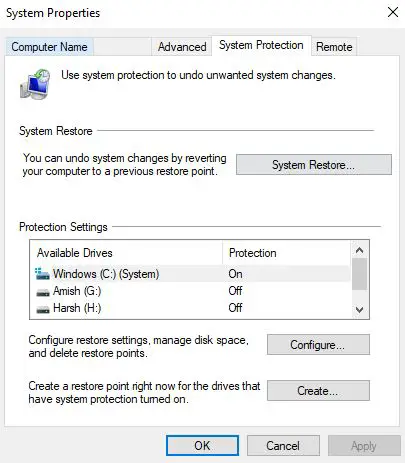
- TıklamakSistem geri yüklendikten sonra,seç可用 的sonGeri yükleme noktası.Sahip olacaksınGeri yükleme noktasıOfTarih veZaman damgası ve kısaAçıklamaYaratılışının nedeni vetip.
- Windows seçecekEn yeniGeri yükleme noktası.TıklamakDaha fazla geri yükleme noktası gösterBaşka bir geri yükleme noktası seçmek için.
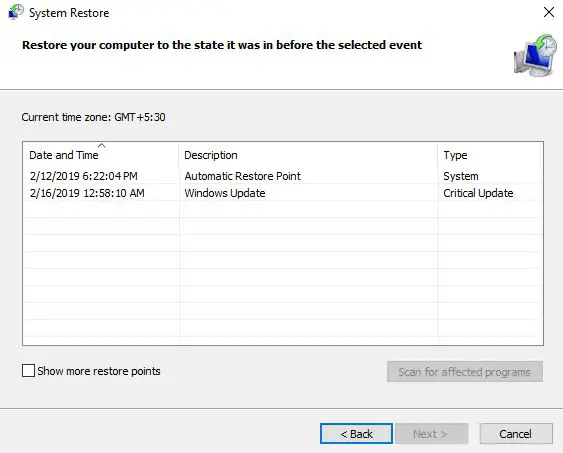
- TıklamakEtkilenmiş programlar için taramaBu restorasyondan etkilenecek tüm programları görmek içinSilya da yapamıyor Normal çalışan bir program.Tüm kişisel verilerinizgüvenli.Bundan sonra, tıklayın "Sonraki adım".
- bir sınavdetaylar, Sonra tıklayıngerçekleştirmek.Sistem geri yükleme开始, içerenbilgisayarı yeniden başlat.
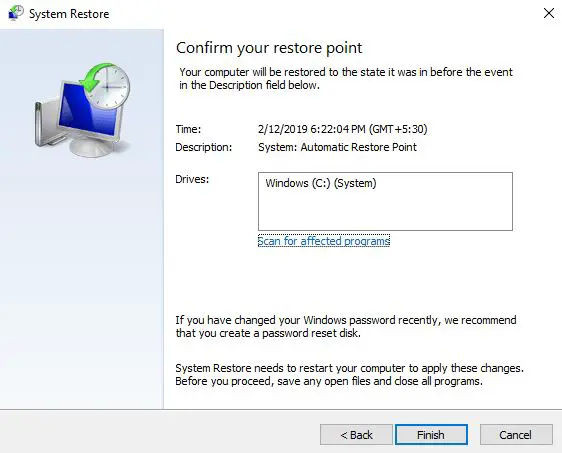
- Sisteminiz artıkkesintiKayıt defterinin zarar görmediği ölçüde.afiyet olsun!
2. Bozuk kayıt defteri girdilerini onarmak için otomatik onarımı kullanın
Otomatik tamirMicrosoft Windows'un daha yeni sürümünde bulunan ve onarmanıza yardımcı olabilecek çok kullanışlı bir özelliktir.Bozuk kayıt defteri anahtarıve düzeltKayıt defteri anahtarındaTüm hatalar.kullanmak lazımOtomatik tamirHasarlı kayıt defterini onarmak için şu adımları izleyin:
- Aç設定
- 在更新和安全altgitiyileşmek
- nerede bulabilirsinileri başlamak Seçenekler
- TıklamakhemenTekrar başlat
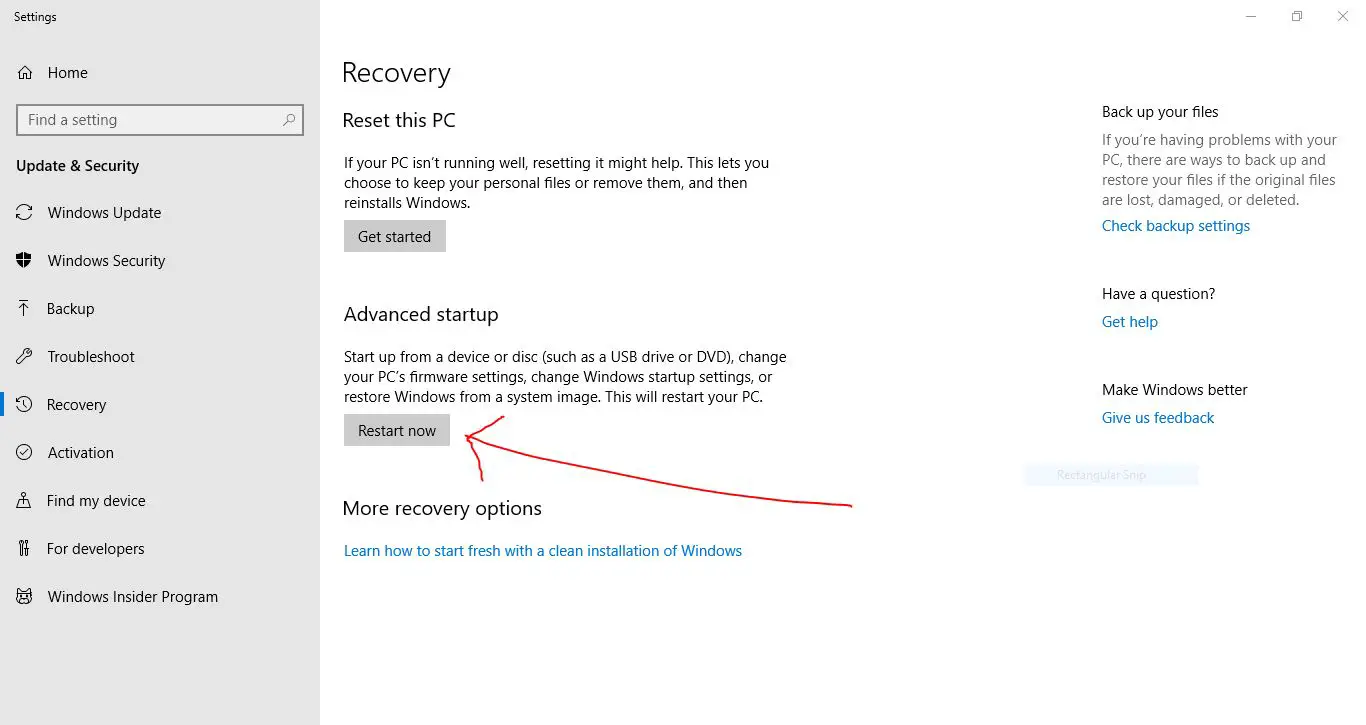
- Lütfen biraz bekleyin, ardından size birkaç seçenek sunulacak.seçSorun giderme.
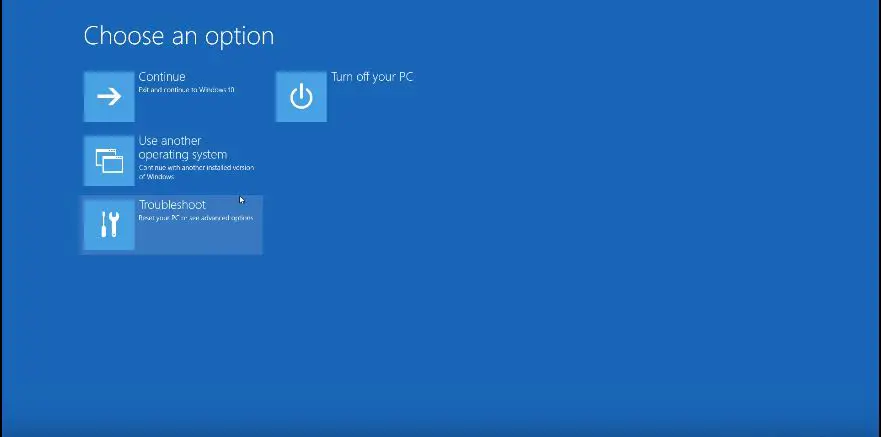
- Tıklamak "ileri Seçenekler"Ve seçin"oto onarım/Başlangıç onarımı"
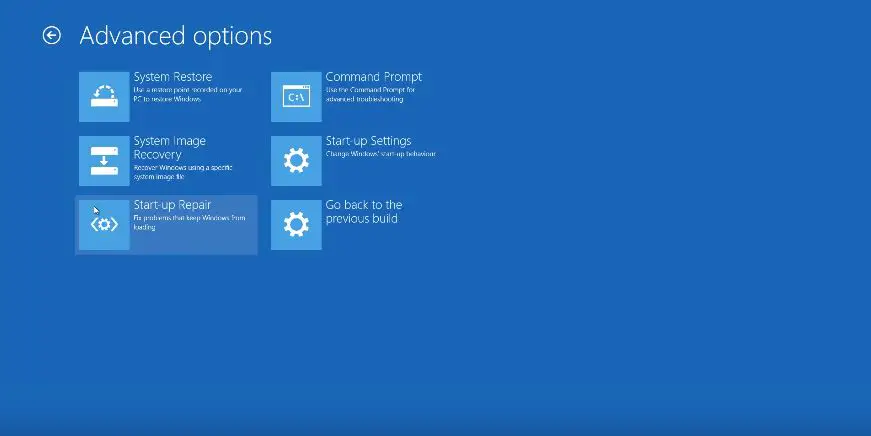
- Sorulacakseçbirhesap.Uygun hesabı seçin vegirmekbir密碼(eğer varsa)
- 點擊devam et
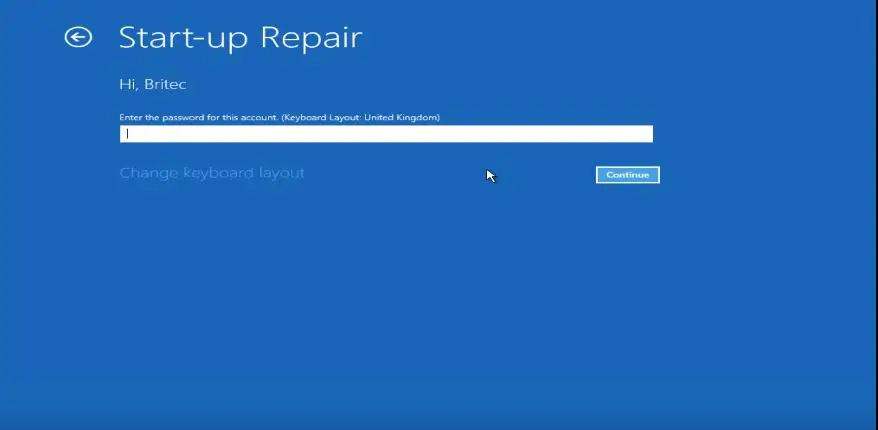
- Otomatik onarım başlayacakTeşhisBilgisayarınız ve deneyinMümkün olan en iyiOnarımBozuk kayıt defteri anahtarı.
tamamdıronarımBozuk veya hasarlı kayıt defteri anahtarları.
3. Windows sistemini sıfırlayarak hasarlı kayıt defteri girdilerini onarın
Windows size bir sıfırlama işlevi sağlar;SıfırlaBilgisayarınız, kişisel dosyalarınız ve verileriniz etkilenmeyecektir (Windows 10).Bu işlem tamir edilebilir"hasarlı Kayıt kalem".Temel olarak,PC'nizdeyeniden kurmakPencereler.Bunu yapmak için adımlara bakalım:
- Aç設定
- içinde"更新 Ve Güvenlik",açmak"iyileşmek"
- 在Devam et, 將Bu bilgisayarı sıfırla
- Tıklamakbir Giriş
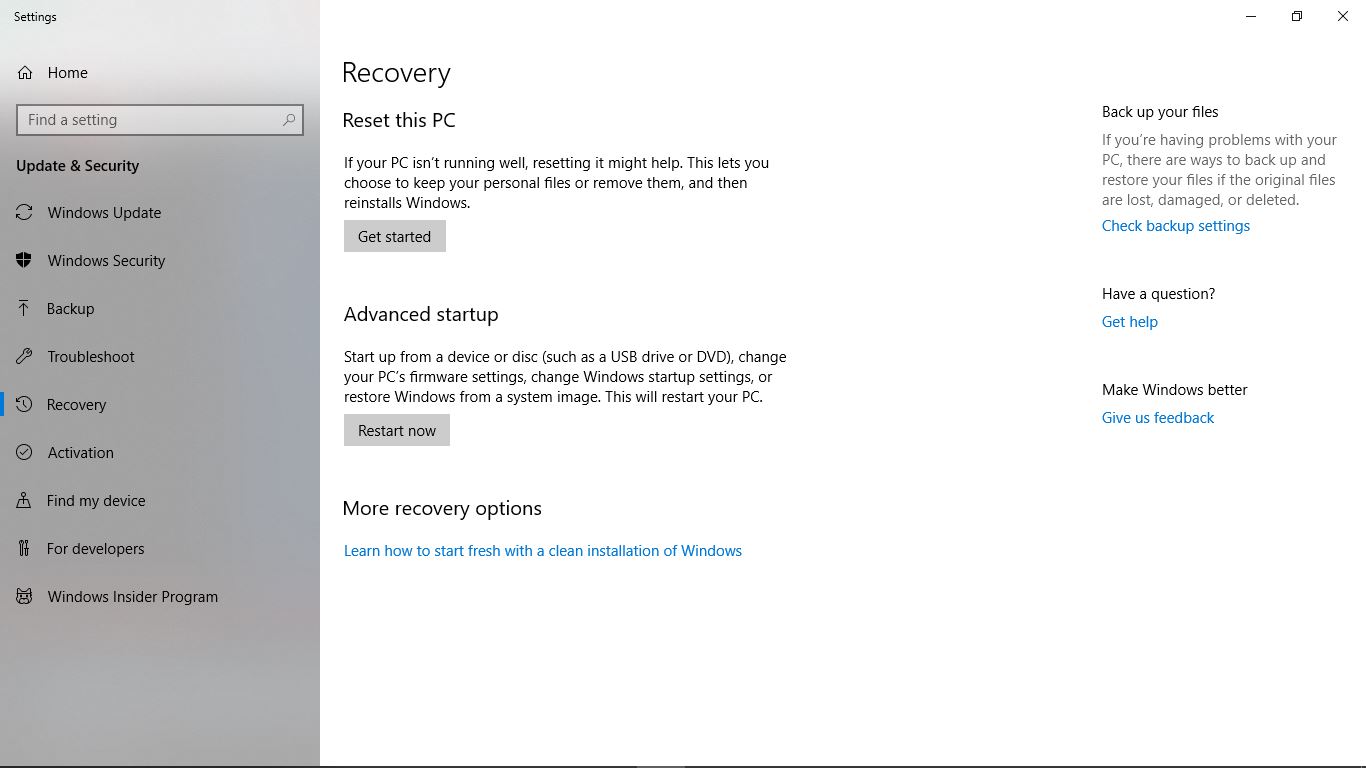
- Birini seçmeniz istenecekSeçenek, "Dosyalarımı sakla"veya"Hepsini sil".Kişisel dosyalarınızı kaybetmek istemiyorsanız lütfen tıklayın "Dosyalarımı sakla".
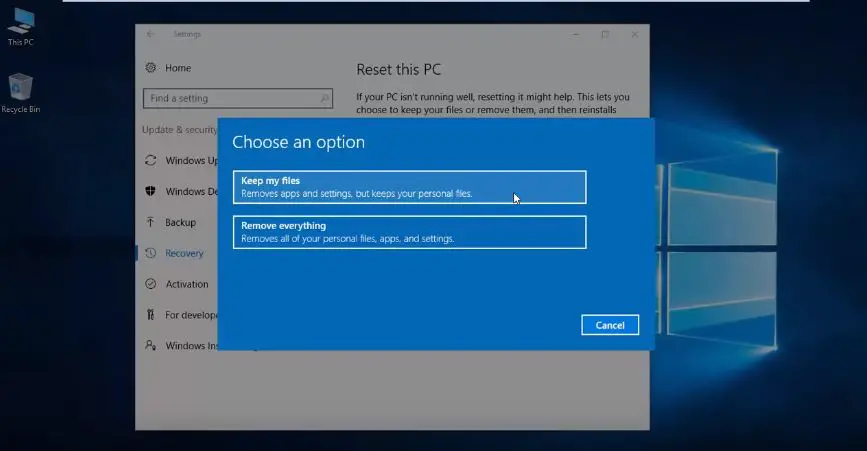
- Bundan sonra devam edebilirsinizPC'yi sıfırlayın.
bitirdikten sonra,NSonarımseninKayıt.Bu nedenle, düzeltmek için "Windows'u Sıfırla" yı kullanabiliriz.hasar或Bozuk kayıt defteri anahtarı.
4. Bozuk kayıt defteri girdilerini onarmak için DISM komutunu kullanın
"Bozuk kayıt defterini" onarmak için DISM komutunu da kullanabilirsiniz.
- aşağı bastırmak开始Buton
- 在搜索çubuk, tipcmd
- Sağ tık"Komut istemi",sonra seç"Yönetici olarak çalıştır"
- 在Komut istemiAşağıdakileri çalıştırınkomut:
DISM/Çevrimiçi/Temizleme-Görüntü/ScanHealth
- 該taramaolacak.
seninKayıt bozulmasıalmalıçözmek.
Hasarlı bir kayıt defterini onarmak için Registry Cleaner nasıl kullanılır
internette çok varKayıt defteri temizleyiciSistemi kendiniz değiştirmek zorunda kalmadan iş yükünüzü azaltabilirsiniz.Bu sayede kayıt defterindeki düzenlemeler ve değişiklikler konusunda endişelenmenize gerek kalmaz - üçüncü taraf uygulamalar tüm işleri sizin için yapacaktır.
Bazı popüler ve etkili olanlara bir göz atalımKayıt defteri temizleyici:
1. CCleaner Kayıt Defteri Temizleyici
Bazı nedenlerden dolayı, bazı insanlar bunun olduğunu iddia edebilir.Kayıt Defteri Temizleyicişu anda en iyisiKayıt defteri temizlemeProsedürler ve olabilirHasarlı kayıt defteri dosyalarını onarınEn iyi seçim.Sorunsuz bir arayüzle, dosya ve program türlerini kolayca anlayabilirsiniz ve araç, kayıt defteri temizliğine devam etmeden önce mevcut kayıt dosyasını kaydetmek için de kullanılabilir.
Çoğu durumda, ücretsiz sürüm kayıt defterinizi onarmak için yeterlidir.Ama değilse, daha fazlasına ihtiyacınız var, alabilirsinizÜcretli sürümmı19,95 dolar.Ücretli sürüm varGerçek zamanlı çöp izleme,kapatıldığındaTarayıcıyı temizleVe diğer işlevler.
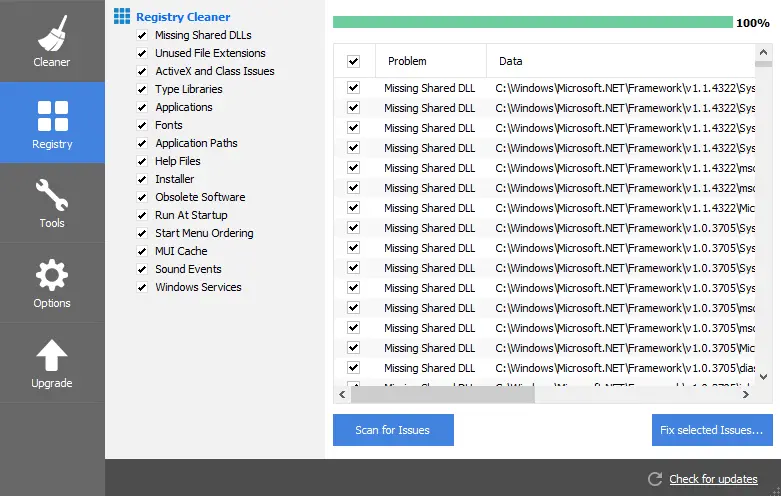
Lütfen ayrıca okuyun:CCleaner'ı kullanmak güvenli midir?
2. Glarysoft Kayıt Defteri onarımı
Bu harika bir kayıt defteri onarım aracıdır.genişletmekBilgisayar性能ve birliktesabitOfKayıt defterini boz.Kayıt defteri taramasıŞimdi başlayın ve size sağlayacaktırO bulduhepsihatalistesi.Ayrıca sahip olabileceğiniz seçeneklerDestek olmakseninKayıt.Aracın profesyonel sürümü, aşağıdakiler gibi daha kullanışlı özelliklerle genişletildi:Casus yazılım güvenliği, dosya temizleme programı, disk onarımı等.
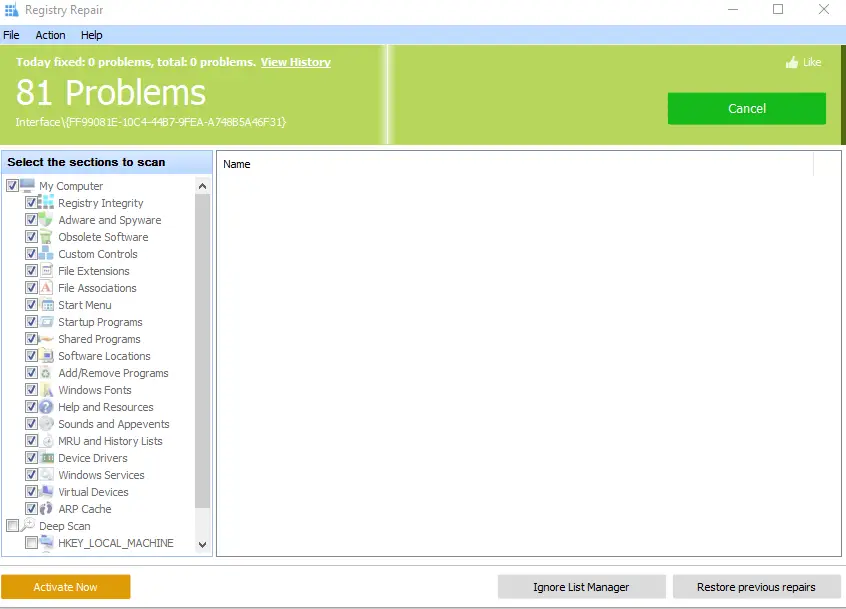
3. Auslogics Kayıt Defteri Temizleyici
Bu başka bir harikaKayıt defteri temizleyicibirgüzelArayüz.Kolaylık sağlamak için,oVarsayılan olarakDestek olmakKayıt.Bu uygulama sağlayacaktırKayıt formu ile ilgili tüm bilgilerSil或değiştirmekOfKayıt bilgileri, DeğiştirilebilirOfanahtar, Böylece kayıt defteri temizliğini kolaylaştırır.Bu aynı zamanda orada şiddetle tavsiye edilen kayıt defteri temizleme araçlarından biridir, iyi çalışması gerekirÇözümseninBozuk kayıt defteri anahtarı.
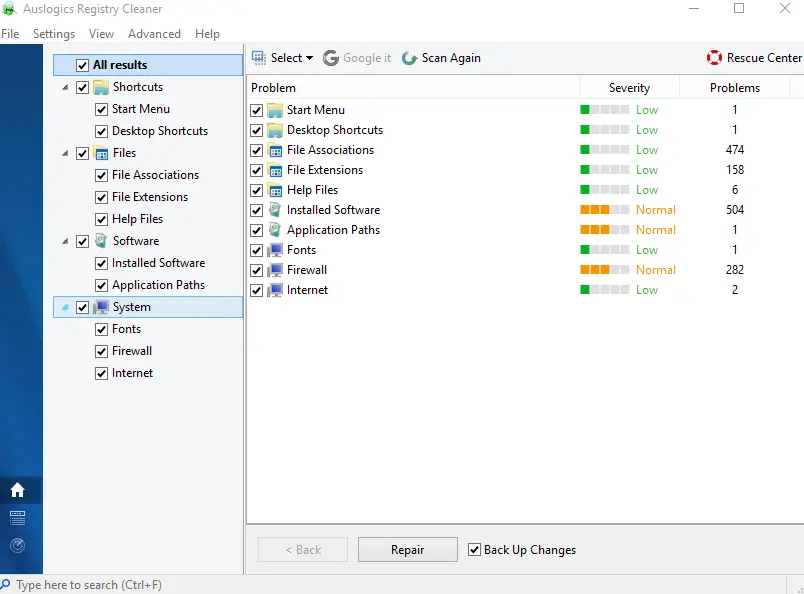
son karar!
çeşitli geçmeyi umuyoruzyolSize tarif ve Kayıt defteri temizlemeEnlisted, için en iyi çözümü bulabilirsinizonarımsizinBozuk kayıt defteri anahtarı.Ama eğer varsaşüpheHerhangi bir yöntem veya temizleyici, aşağıya bir mesaj bırakarak bizi hayal kırıklığına uğratabilirsiniz;cevap vermekİlgili cevaplarla size geri dönün.


![Windows sürümünü nasıl görebilirim [çok basit]](https://infoacetech.net/wp-content/uploads/2023/06/Windows%E7%89%88%E6%9C%AC%E6%80%8E%E9%BA%BC%E7%9C%8B-180x100.jpg)


